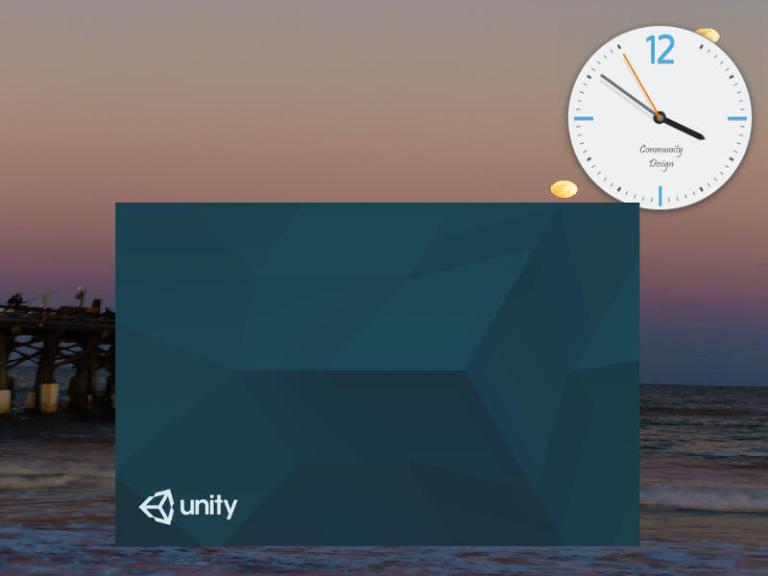O Engine Unity 3D foi lançado oficialmente em 2015, e o seu foco é criar jogos para o Unity de forma sem perder a qualidade e ao mesmo tempo ser flexível. A ideia do Unity 3D é ter tudo o que um desenvolvedor vai precisar no momento de criar seus jogos, em especial no quesito fluidez.
Então, se você é um programador ou gosta de se aventurar criando seus próprios jogos, chegou a hora de experimentar o editor Unity 3D que promete ser um verdadeiro canivete suíço. E você pode instalar o Unity 3D no Ubuntu, Debian, Fedora, openSUSE, Linux Mint e derivados, cuidado para não confundir com o ambiente de Desktop Unity disponibilizado pela Canonical para o Ubuntu.
Quais os recursos do Editor Unity 3D ?
- Animações com retarget
- Total controle do peso da animação em tempo de execução
- Chamada de evento de dentro da reprodução da animação
- Sofisticadas hierarquias e transições da máquina de estado
- Blend Shapes para animações faciais
- Real-time Global Illumination da Enlighten
- Shading com base física
- Sondas de reflexão
- Sistema de partículas modular orientado por curva e gradiente
- Ferramentas UI intuitivas
- Avançado perfil de memória
- Occlusion Culling da Umbra
- Asset Bundles
- Nível de suporte do detalhe
- Redução do tamanho da construção
- Sistema de trabalho multi-threaded
- Mistura e masterização em tempo real
- Hierarquias de mixers, snapshots e efeitos predefinidos
- Box2D com uma ampla série de mecanismos efetores, junções e colliders
- NVIDIA® PhysX® 3.3
- C# e JavaScript
- Native Visual Studio integration
- Todos os recursos com Path Finding e Navigation Meshes avançados e automatizados
No Unity 3D você terá 4 versões, dentre elas uma gratuita que é a que vamos usar para instalar no Ubuntu, Debian, Fedora, openSUSE, Linux Mint e derivados. Se você precisa de mais recursos ou se é uma empresa, de fato terá que adquirir outro tipo de licença, confira o site do Unity 3D clicando no botão abaixo.
Como instalar o Unity 3D no Ubuntu, Debian, Fedora, openSUSE, Linux Mint e derivados
Para instalar o Editor Unity 3D no Ubuntu, Debian e derivados execute o comando abaixo:
wget http://beta.unity3d.com/download/1da4c632c3f6/unity-editor_amd64-5.6.0xb8Linux.deb
sudo dpkg --install unity-editor_amd64-5.6.0xb8Linux.deb
Para instalar no Fedora, openSUSE, Linux Mint ou em qualquer distribuição GNU/Linux execute os comandos abaixo:
wget http://beta.unity3d.com/download/1da4c632c3f6/unity-editor-installer-5.6.0xb8Linux.sh
chmod aug+x unity-editor-installer-5.6.0xb8Linux.sh
Agora, será preciso executar o comando abaixo com o ROOT ou sudo:
./unity-editor-installer-5.6.0xb8Linux.sh
Para abrir o aplicativo via Terminal execute o seguinte ou se preferir crie atalho na sua área de trabalho:
/opt/Unity/Editor/Unity